-
Cómo transferir la configuración de Thunderbird y correo electrónico en un PC con Windows
-

Thunderbird es un cliente de correo electrónico multiplataforma que tiene una reputación de ser estable, seguro y altamente personalizable. Con el filtrado de correo no deseado avanzado que realmente funciona, Thunderbird fue desarrollado por las mismas personas que crearon el navegador Firefox seguro. Un inconveniente de este programa, sin embargo, es que si bien otros programas de correo electrónico le permiten exportar los ajustes, cuentas y correo electrónico, Thunderbird no tiene una herramienta sencilla para ayudarle a moverse a un nuevo entorno. En su lugar, usted tiene que mover el contenido de una carpeta a su nuevo equipo. Estos son los pasos a hacerlo.Instrucciones
1 La puesta en marcha de Thunderbird en el equipo que está utilizando.
2 Eliminar todos los elementos de la papelera y basura carpetas para cada cuenta que usted tiene en Thunderbird. Esto reducirá el tamaño de los archivos y la velocidad de la transferencia.
3 Cerca Thunderbird.
4
Encuentra la carpeta de perfiles de Thunderbird por defecto en el equipo "viejo". En Windows XP / 2000, este archivo se encuentra en el directorio raíz (unidad C) bajo Documents and Settings. Seleccione su nombre de usuario y vaya al directorio "Datos de programa". El archivo estará en la carpeta "Perfiles" del directorio de Thunderbird en la carpeta "Datos de programa" (C: \ Documents and Settings [nombre de usuario] \ Datos de programa \ Thunderbird \ Profiles). En Vista, el archivo se encuentra aquí: C: \ Users [nombre de usuario] \ AppData \ Roaming \ Thunderbird \ Profiles.
5
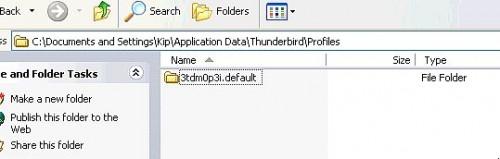
Busque su defecto Thunderbird carpeta de perfil denominado "XXXXXX.default", donde las X son una mezcla aleatoria de números y letras.6
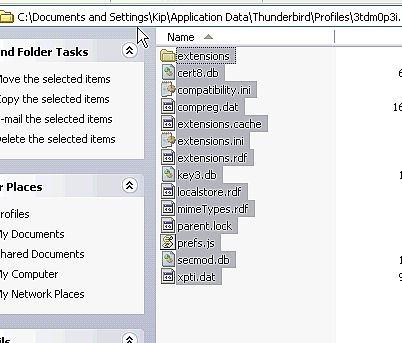
Copiar los archivos en "XXXXXX.default" directamente a la "nueva" ordenador a través de la red, o puede utilizar un dispositivo de almacenamiento extraíble, como una unidad flash USB o un CD-R. No copie el directorio llamado "XXXXXXX.default", sino simplemente copiar los archivos en el directorio.7 Descargar, instalar y ejecutar Thunderbird en el "nuevo" equipo. Un nuevo perfil predeterminado se crea cuando se ejecuta Thunderbird por primera vez.
8 Apagar Thunderbird.9 Mueva los archivos copiados desde la carpeta predeterminada del ordenador "antiguo" en el valor predeterminado de Thunderbird perfil de carpeta ( "XXXXXX.default") en el nuevo equipo. Una vez más, se está moviendo los archivos reales en la antigua carpeta "XXXXXX.default".
10 Thunderbird lanzar en el "nuevo" equipo. Sus valores antiguos y correos electrónicos deben estar disponibles en esta nueva instalación.
